10 bedste måder at ordne skærmspejling, der ikke virker på Android
Miscellanea / / April 05, 2023
De fleste Android-telefoner og -tablets kommer med en skærmspejlingsfunktion til at kontrollere indholdet på den store skærm. Det er en must-have-funktion på store smart-tv'er og skærme. Men skærmspejling, der ikke virker på Android, kan få dig til at lede efter alternativer til at se medier og filer på et smart-tv. Her er de bedste måder at ordne skærmspejling, der ikke virker på Android.
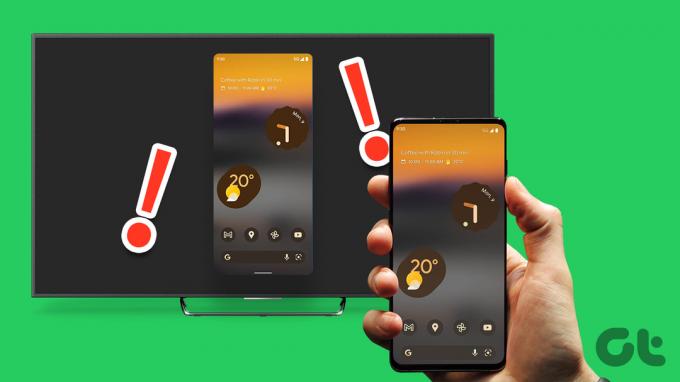
Der er flere årsager til, at skærmspejling ikke virker på Android. Vi starter med det grundlæggende og går videre til avancerede tricks for at løse problemet.
1. Aktiver skærmspejling på mobil
Du skal aktivere skærmspejling på din Android-telefon for at kontrollere enheder i nærheden for at caste skærmen. Ordlyden kan variere fra en Android-telefonproducent til en anden.
Google kalder det for eksempel Screen Cast, mens Samsung har tilføjet det samme som ’Smart View’ på Galaxy-smartphones og tablets.
Trin 1: Stryg ned fra startskærmen for at få adgang til hurtigskift-menuen.
Trin 2: Stryg gennem skift, og tryk på 'Skærmcast.' Tjek, om dit smart-tv vises i følgende menu.
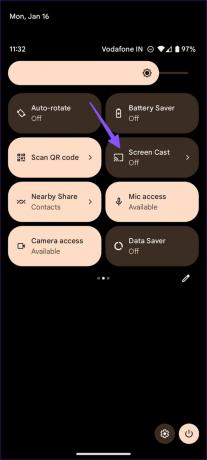
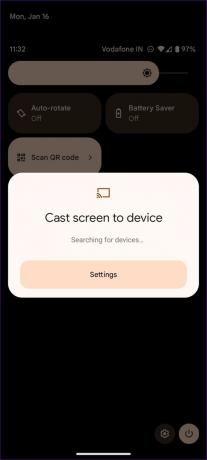
Hvis du ikke kan finde Screen Casting i hurtigskiftmenuen, skal du bruge menuen Indstillinger.
Trin 1: Stryg op fra startskærmen for at få adgang til appskuffen.
Trin 2: Åbn Indstillinger.
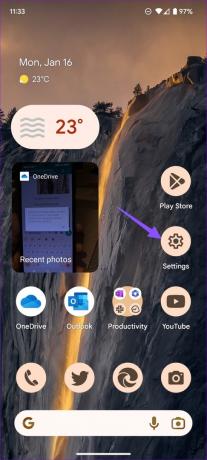
Trin 3: Tryk på "Forbundne enheder".
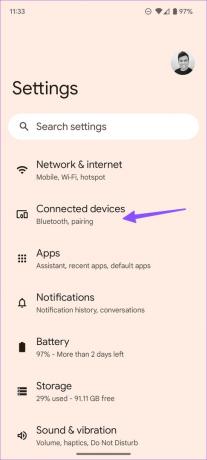
Trin 4: Vælg 'Forbindelsespræferencer'.
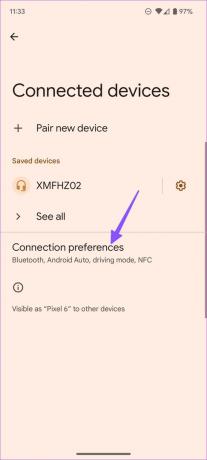
Trin 5: Åbn Cast, og tjek dit smart-tv eller din skærm.
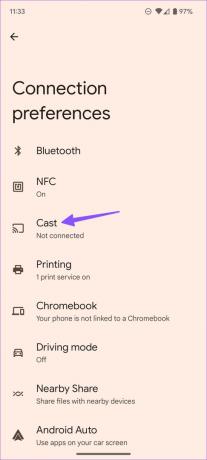
2. Tjek enhedskompatibilitet
Du skal tjekke din enheds kompatibilitet med smart-tv'et. For eksempel har alle Samsung-telefoner en Smart View-funktion, der kun virker med Samsung smart-tv og Amazon Fire TV Stick. Du skal downloade Google Home-appen for at caste din skærm.
Google Home-appen
Du bør også kigge efter en skærmcast-funktion på dit smart-tv.
3. Genstart enheder
Du skal genstarte din Android-telefon og smart-tv for at løse forbindelsesproblemer.
Trin 1: Få adgang til hurtigskift-menuen på din Android-telefon.
Trin 2: Tryk på tænd/sluk-knappen, og vælg Genstart.
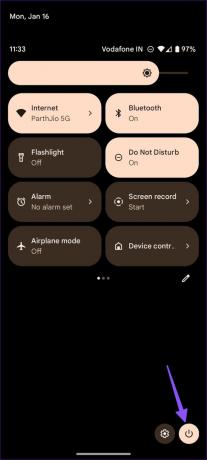
Du bør også nulstille dit smart-tv.
4. Brug den samme Wi-Fi-forbindelse
Du skal forbinde din Android-telefon og smart-tv/monitor til det samme Wi-Fi-netværk. Hvis de er forbundet til en anden Wi-Fi, fungerer skærmspejling ikke.
Du bør også slå ethvert aktivt VPN-netværk fra på din telefon eller smart-tv. En VPN-forbindelse ændrer IP-adressen, hvilket kan forstyrre skærmcasting.
5. Tjek Wi-Fi-hastighed
Skærmspejling kræver en robust Wi-Fi-forbindelse. Du skal oprette forbindelse til et hurtigt Wi-Fi-netværk. Hvis din telefon og dit smart-tv understøtter dual-band Wi-Fi, skal du vælge et 5GHz Wi-Fi-frekvensbånd.
6. Deaktiver lavenergitilstand
Prøver du skærmspejling i en aktiv lavenergitilstand? Det deaktiverer skærmspejling og andet batteri-hogging opgaver i baggrunden. Du skal deaktivere lavenergitilstand.
Trin 1: Gå til Indstillinger på din Android-telefon.
Trin 2: Rul til Batteri.
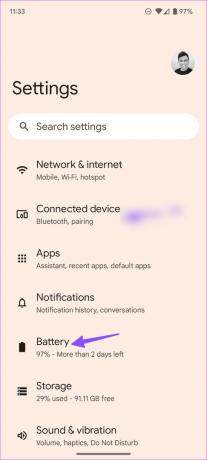
Trin 3: Vælg Batterisparer.
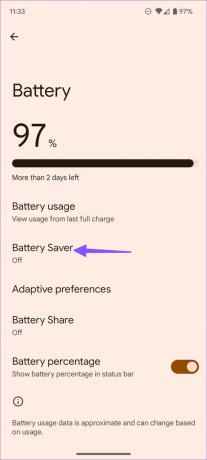
Trin 4: Deaktiver funktionen fra følgende menu.
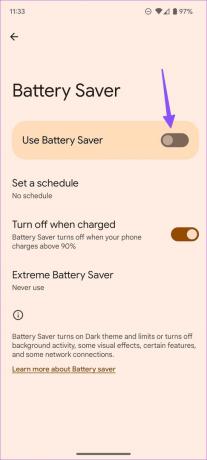
7. Nulstil netværksindstillinger (Samsung)
På Samsung Galaxy-telefoner kan du nulstille netværksindstillinger og løse problemer som f.eks. skærmspejling, der ikke virker. Her er, hvad du skal gøre.
Trin 1: Åbn Indstillinger på din Samsung-telefon.
Trin 2: Rul til General Management.
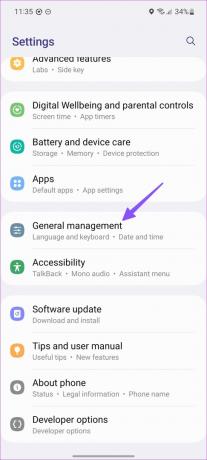
Trin 3: Vælg Nulstil, og tryk på Nulstil netværksindstillinger. Bekræft din beslutning fra følgende menu.
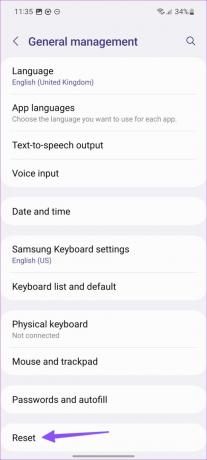
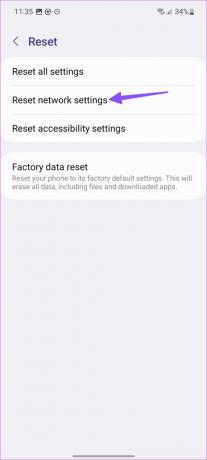
8. Brug Casting-indstillinger fra medieapps
Hvis skærmspejling stadig ikke virker, skal du bruge castingfunktionen fra Google Fotos og YouTube. Lad os tage førstnævnte som eksempel.
Trin 1: Start Google Fotos på din Android-telefon.
Trin 2: Åbn et billede eller en video, og se efter casting-ikonet øverst.

Trin 3: Vælg din enhed i nærheden, og tjek det samme på bekvemmeligheden ved en stor skærm.
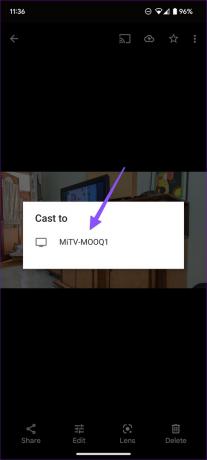
9. Åbn Display Mirroring på et Smart TV
Mens Android TV har en castingmulighed aktiveret som standard, på Amazon Fire TV Stick, skal du slå funktionen til fra Fire OS-indstillinger.
Trin 1: Skub til højre til Indstillinger på din Fire TV-startskærm.
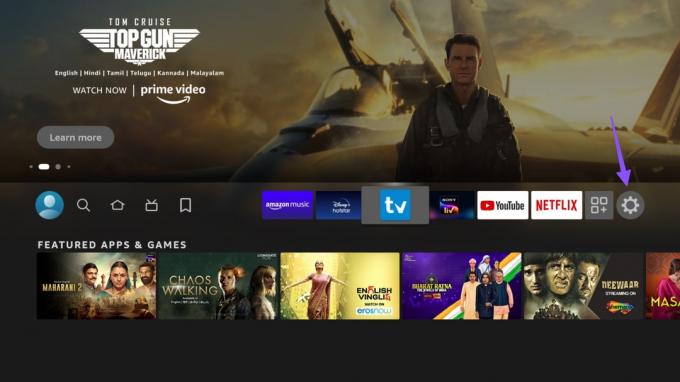
Trin 2: Åbn Skærm og lyd.
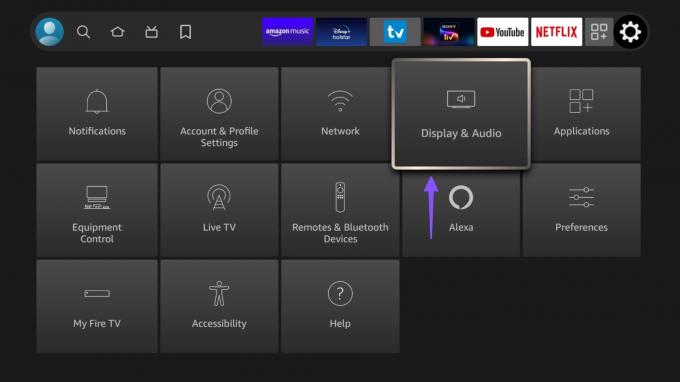
Trin 3: Vælg "Aktiver skærmspejling".
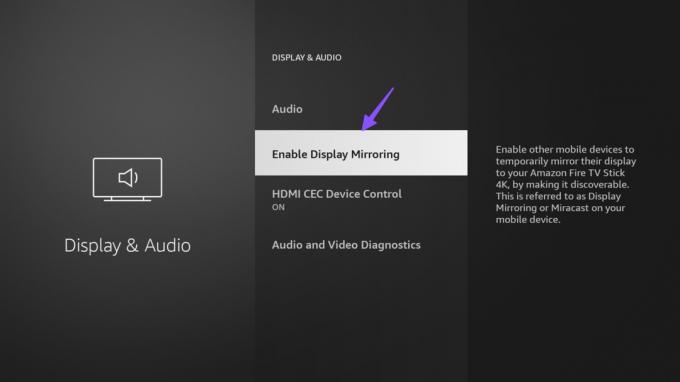
Åbn Screen Casting eller Smart View på din Android (tjek det første trin), og skærmspejling skulle fungere som forventet.
10. Opdater Android OS
Du skal opdatere Android-systemet til den nyeste version for at holde din telefon kørende.
Trin 1: Åbn Indstillinger på din Android-telefon.
Trin 2: Rul til System.
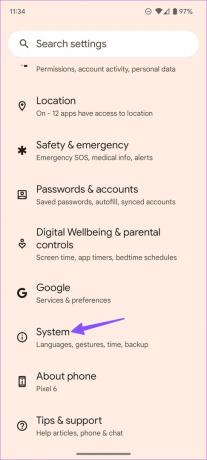
Trin 3: Vælg Systemopdatering.
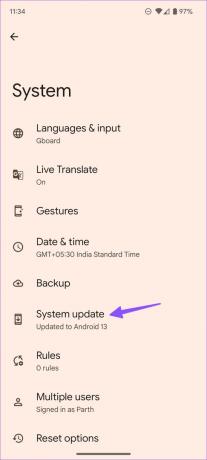
Trin 4: Download og installer den seneste opdatering fra følgende menu.
Spejl din Android-telefons skærm
Når skærmspejling holder op med at virke, skal du bruge et datakabel til at forbinde din Android-telefon til et smart-tv. Det er ikke praktisk for alle. Hvilket trick virkede for dig til at rette skærmspejling, der ikke virker på Android? Del dine resultater i kommentarerne nedenfor.
Sidst opdateret den 16. januar 2023
Ovenstående artikel kan indeholde tilknyttede links, som hjælper med at understøtte Guiding Tech. Det påvirker dog ikke vores redaktionelle integritet. Indholdet forbliver upartisk og autentisk.
Skrevet af
Parth Shah
Parth har tidligere arbejdet hos EOTO.tech med at dække tekniske nyheder. Han er i øjeblikket freelancer hos Guiding Tech og skriver om apps-sammenligning, tutorials, softwaretip og tricks og dykker dybt ned i iOS-, Android-, macOS- og Windows-platforme.



